win10输入法只能输入繁体字怎么办 windows10繁体字改为简体字的方法
更新时间:2023-10-17 15:08:27作者:zheng
有些用户发现自己的win10电脑输入法只能输入繁体字,想要修改为简体中文却不知道该如何设置,今天小编教大家win10输入法只能输入繁体字怎么办,操作很简单,大家跟着我的方法来操作吧。
具体方法:
1.右键选择电脑设置
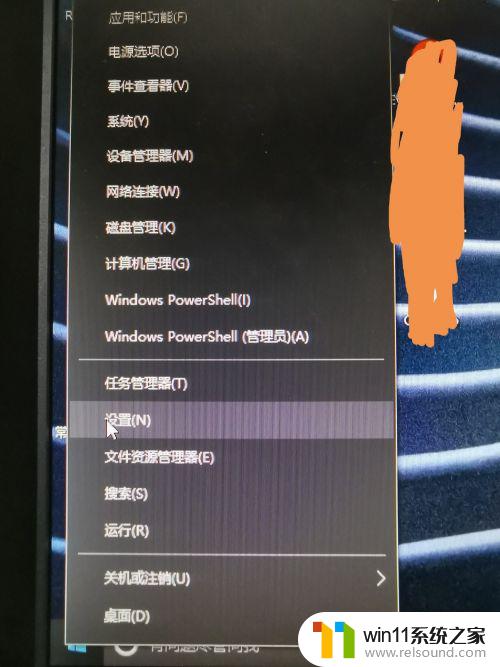
2.选择时间和语言
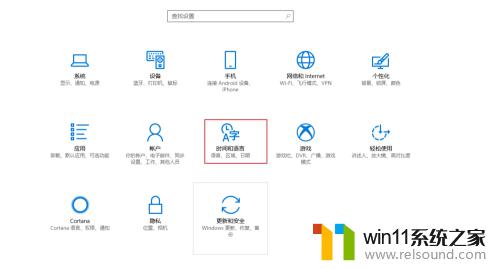
3.点击区域和语言 ----- 中文(中华人民共和国)------选项
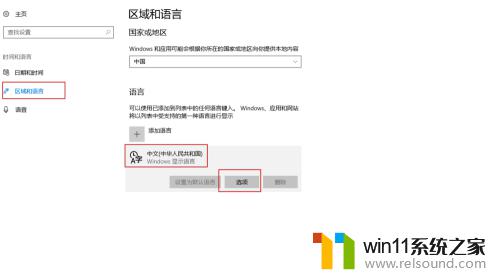
4.点击微软拼音------选项
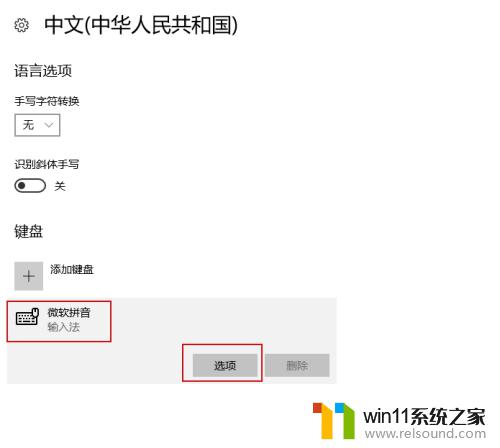
5.点击常规
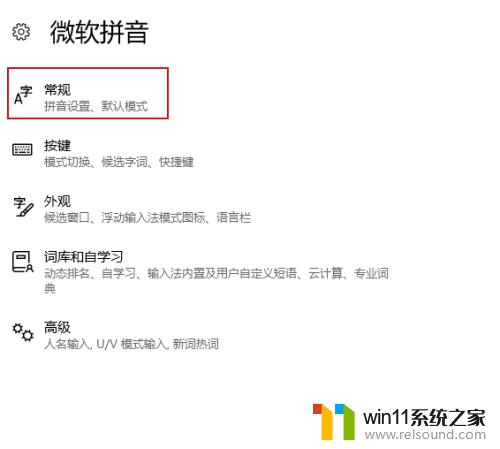
6. 选择字符集,选择简体中文即可

以上就是win10输入法只能输入繁体字怎么办的全部内容,有出现这种现象的小伙伴不妨根据小编的方法来解决吧,希望能够对大家有所帮助。















